Pertama, karena syarat kirim foto di FN adalah ukuran maksimal 900 pixel, kita setting dulu unit penggaris (ruler) nya. Buka "Edit" - "Preferences" - "Units & Rulers" lalu set pilihan ruler pada satuan "pixels".
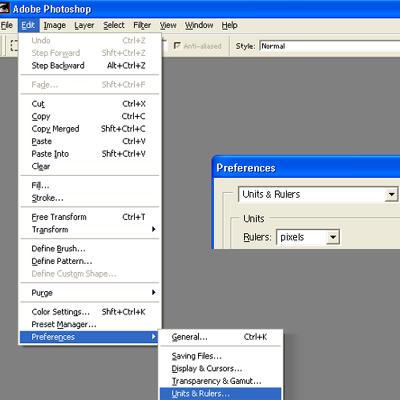 �
�
1.�Mari kita buka file baru, "File" - "New"
2. Untuk permulaan, saya pilih ukuran 800 x 800 pixel. Beri judul file nya, misalnya "kolasefoto.jpg". Contents (isi) saya pilih warna putih (white).
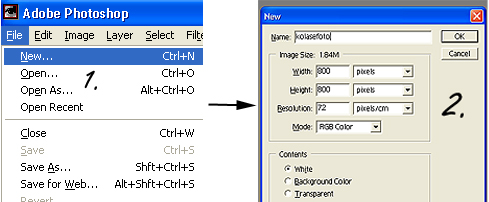 �
�
3. Setelah file kosong "kolasefoto" terbuka (kita sebut saja KANVAS) ya, pada menu "View", klik "Show Extras", "Show Rulers" dan "Snap". Akan tampak penggaris (ruler) di sisi kiri dan atas kanvas.
4. Tempatkan pointer / penunjuk pada ruler bagian atas, lalu tekan tombol mouse kiri, ditahan sambil ditarik (click, hold and drag) kearah bawah. Akan ada garis petunjuk yang ikut dengan pointer. Tarik sampai posisi 200. Ulangi, dari atas, tarik sampai posisi 400, kemudian satu lagi, untuk posisi 600. (Lihat angka posisi di ruler sebelah kiri).
Lakukan hal yang sama dari ruler sebelah kiri, tarik kearah kanan sampai posisi 200, 400 dan 600 (lihat angka posisi di ruler atas).
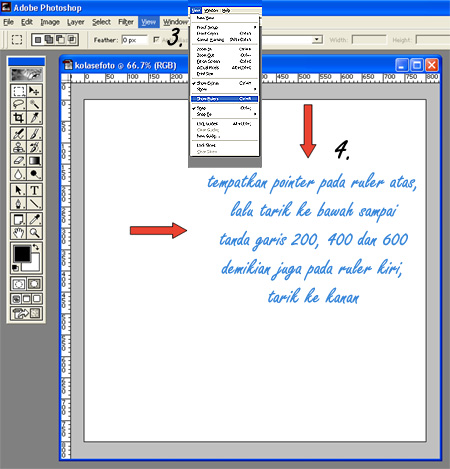
Hasilnya, file kanvas putih kosong "kolasefoto" kita, akan terpetak-petak oleh garis-garis yang kita ciptakan. Garis-garis ini akan berguna untuk pedoman pada saat memasang potongan-potongan foto. Ukuran tiap area / petak-petak adalah 200 x 200 pixel.
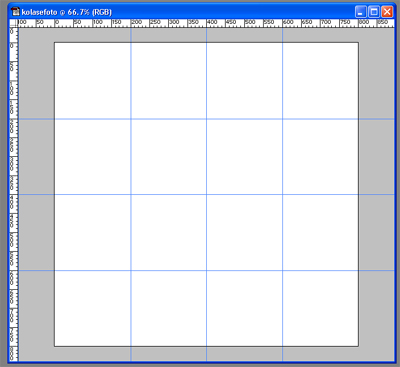
5. Kemudian buka foto-foto "isi" yang akan ditempatkan di "kanvas".
Pada contoh ini, foto intisari sebuah bunga kuning. Seleksi dan potong / crop area yang mau diambil, lewat menu "Image" - "Crop" (tidak ditunjukkan di sini). Pada contoh ini, area yang dipilih adalah berbentuk bujursangkar.�
Kemudian ubah ukuran hasil seleksi itu dengan fungsi "Image" - "Image Size". Tergantung apakah kita mau ada jarak pemisah antara potongan-potongan gambar, atau tidak -�kita ubah ukuran gambar jadi 200 x 200 pixel (kalau kita tidak mau ada jarak antara), atau lebih kecil. Pada contoh ini, saya buat 195 x 195 pixel, supaya nanti antara potongan gambar bisa ada sedikit jarak.
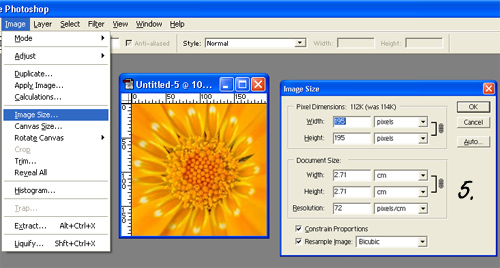 �
�
6. Setelah file potongan menjadi ukuran 195 x 195 pixel, pilih menu "Select" - "All", seluruh gambar akan terseleksi.
7. "Edit" - "Copy", untuk meng-copy potongan gambar. Gambar kemudian siap untuk dicopy ke file kanvas "kolasefoto.jpg".
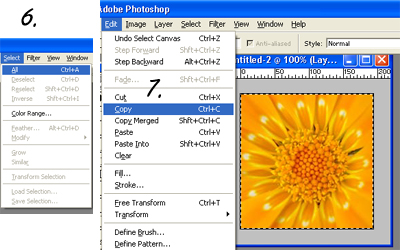 �
�
8. Kembali pada file kanvas "kolasefoto", klik "Edit" - "Paste".
Potongan gambar bunga kuning akan terpasang. Dengan pointer / penunjuk, arahkan potongan gambar sampai pada posisi yang diinginkan (pada contoh ini, sudut kiri atas). Karena ukuran gambar (195 x 195) lebih kecil dari ukuran area petak-petak di kanvas (200 x 200), akan ada jarak sisa 5 pixel di sisi bawah dan samping kanan daripada gambar.
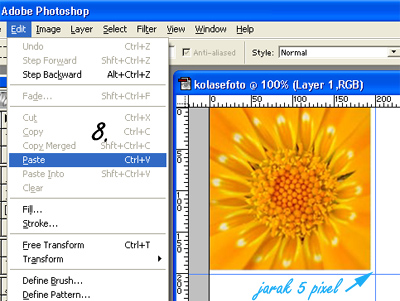 �
�
9. Ulangi langkah no. 5, 6, 7 dan 8, gunakan potongan dari foto-foto lain untuk mengisi petak-petak lain dari kanvas.
Setelah foto terakhir paling kanan, akan ada sisa jarak kosong selebar 5 pixel di sisi ujung kanan, boleh di crop saja. Demikian juga setelah foto terakhir paling bawah, akan ada sisa jarak 5 pixel di sisi bawah (tidak ditunjukkan di sini), boleh di crop juga.
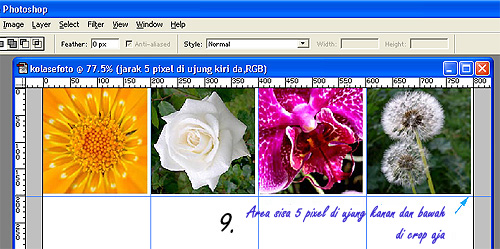 �
�
10. Setelah semua bagian / petak terisi potongan gambar, serta area sisa 5 pixel di kanan dan di bawah dihilangkan, kira-kira beginilah hasilnya, dengan ukuran 795 x 795 pixel. Pada menu "View", hilangkan pilihan "Show Extras" maka garis-garis pembagi petak-petak pun menjadi tidak nampak.�
�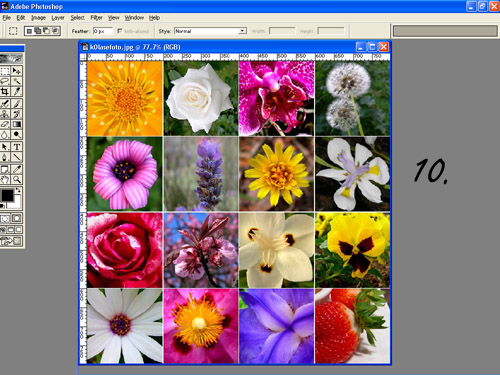
11. Karena syarat kirim foto FN ukuran maksimal sisi terpanjang adalah 900 pixel, ayo kita maksimalkan saja gambar kita ini. Kali ini lewat "Image" - "Canvas Size" (awas jangan keliru, bukan "Image Size") - �ganti 795 x 795 pixel menjadi 900 x 900 pixel.
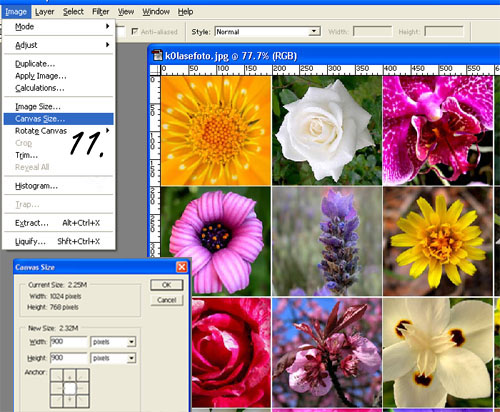 �
�
12. �Akan tercipta ruang kosong selebar 100 pixel di sekitar tepi rangkaian gambar kita.
Area ini bisa kita gunakan misalnya untuk variasi bentuk bingkai / frame, tulisan nama, dan sebagainya, terserah saja. Yang penting, susunan gambar 16 foto di tengah tetap teratur dan rapih.
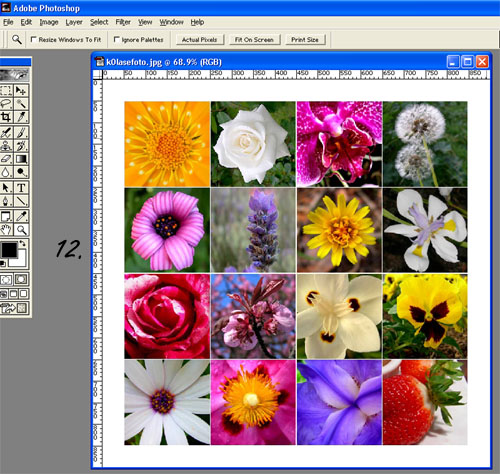 �
�
http://www.fotografer.net/isi/artikel/lihat.php?id=450
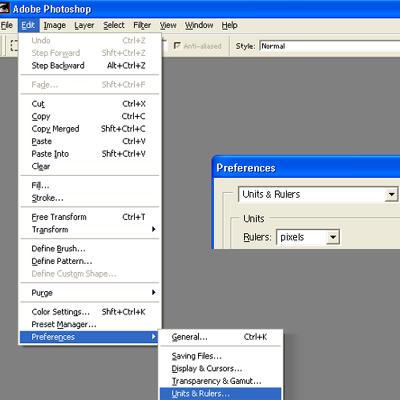 �
� 1.�Mari kita buka file baru, "File" - "New"
2. Untuk permulaan, saya pilih ukuran 800 x 800 pixel. Beri judul file nya, misalnya "kolasefoto.jpg". Contents (isi) saya pilih warna putih (white).
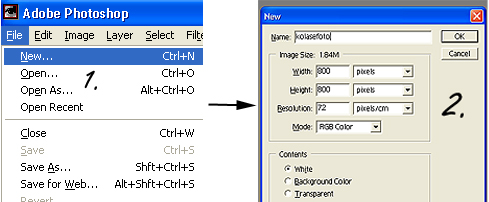 �
� 3. Setelah file kosong "kolasefoto" terbuka (kita sebut saja KANVAS) ya, pada menu "View", klik "Show Extras", "Show Rulers" dan "Snap". Akan tampak penggaris (ruler) di sisi kiri dan atas kanvas.
4. Tempatkan pointer / penunjuk pada ruler bagian atas, lalu tekan tombol mouse kiri, ditahan sambil ditarik (click, hold and drag) kearah bawah. Akan ada garis petunjuk yang ikut dengan pointer. Tarik sampai posisi 200. Ulangi, dari atas, tarik sampai posisi 400, kemudian satu lagi, untuk posisi 600. (Lihat angka posisi di ruler sebelah kiri).
Lakukan hal yang sama dari ruler sebelah kiri, tarik kearah kanan sampai posisi 200, 400 dan 600 (lihat angka posisi di ruler atas).
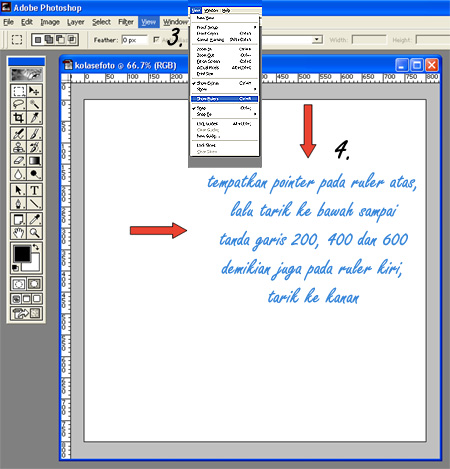
Hasilnya, file kanvas putih kosong "kolasefoto" kita, akan terpetak-petak oleh garis-garis yang kita ciptakan. Garis-garis ini akan berguna untuk pedoman pada saat memasang potongan-potongan foto. Ukuran tiap area / petak-petak adalah 200 x 200 pixel.
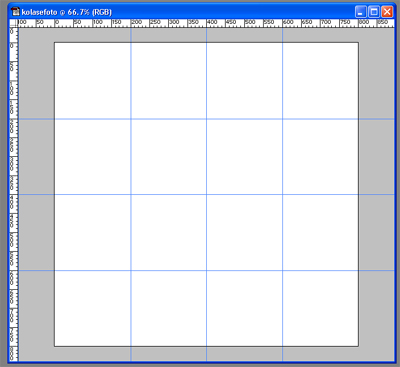
5. Kemudian buka foto-foto "isi" yang akan ditempatkan di "kanvas".
Pada contoh ini, foto intisari sebuah bunga kuning. Seleksi dan potong / crop area yang mau diambil, lewat menu "Image" - "Crop" (tidak ditunjukkan di sini). Pada contoh ini, area yang dipilih adalah berbentuk bujursangkar.�
Kemudian ubah ukuran hasil seleksi itu dengan fungsi "Image" - "Image Size". Tergantung apakah kita mau ada jarak pemisah antara potongan-potongan gambar, atau tidak -�kita ubah ukuran gambar jadi 200 x 200 pixel (kalau kita tidak mau ada jarak antara), atau lebih kecil. Pada contoh ini, saya buat 195 x 195 pixel, supaya nanti antara potongan gambar bisa ada sedikit jarak.
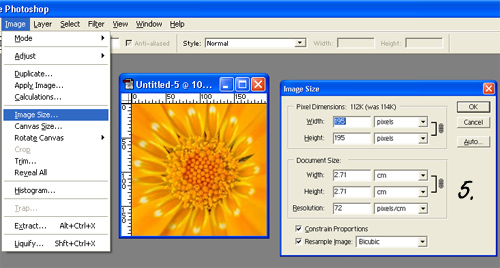 �
� 6. Setelah file potongan menjadi ukuran 195 x 195 pixel, pilih menu "Select" - "All", seluruh gambar akan terseleksi.
7. "Edit" - "Copy", untuk meng-copy potongan gambar. Gambar kemudian siap untuk dicopy ke file kanvas "kolasefoto.jpg".
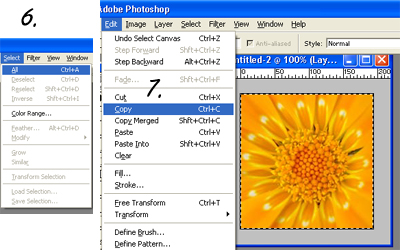 �
� 8. Kembali pada file kanvas "kolasefoto", klik "Edit" - "Paste".
Potongan gambar bunga kuning akan terpasang. Dengan pointer / penunjuk, arahkan potongan gambar sampai pada posisi yang diinginkan (pada contoh ini, sudut kiri atas). Karena ukuran gambar (195 x 195) lebih kecil dari ukuran area petak-petak di kanvas (200 x 200), akan ada jarak sisa 5 pixel di sisi bawah dan samping kanan daripada gambar.
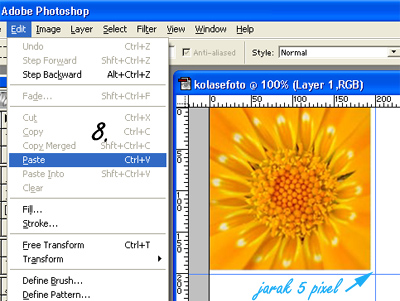 �
� 9. Ulangi langkah no. 5, 6, 7 dan 8, gunakan potongan dari foto-foto lain untuk mengisi petak-petak lain dari kanvas.
Setelah foto terakhir paling kanan, akan ada sisa jarak kosong selebar 5 pixel di sisi ujung kanan, boleh di crop saja. Demikian juga setelah foto terakhir paling bawah, akan ada sisa jarak 5 pixel di sisi bawah (tidak ditunjukkan di sini), boleh di crop juga.
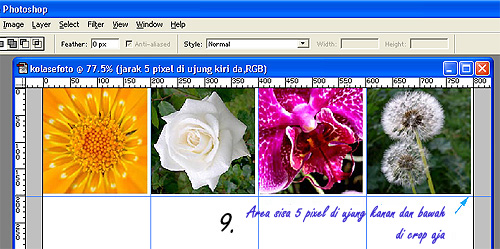 �
� 10. Setelah semua bagian / petak terisi potongan gambar, serta area sisa 5 pixel di kanan dan di bawah dihilangkan, kira-kira beginilah hasilnya, dengan ukuran 795 x 795 pixel. Pada menu "View", hilangkan pilihan "Show Extras" maka garis-garis pembagi petak-petak pun menjadi tidak nampak.�
�
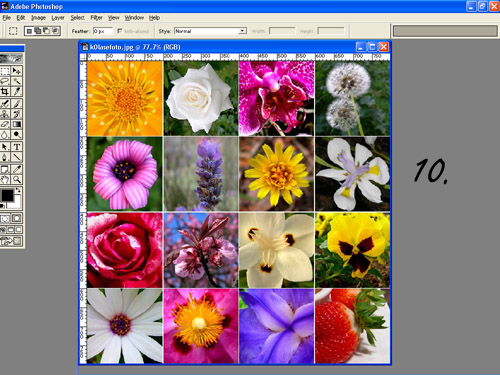
11. Karena syarat kirim foto FN ukuran maksimal sisi terpanjang adalah 900 pixel, ayo kita maksimalkan saja gambar kita ini. Kali ini lewat "Image" - "Canvas Size" (awas jangan keliru, bukan "Image Size") - �ganti 795 x 795 pixel menjadi 900 x 900 pixel.
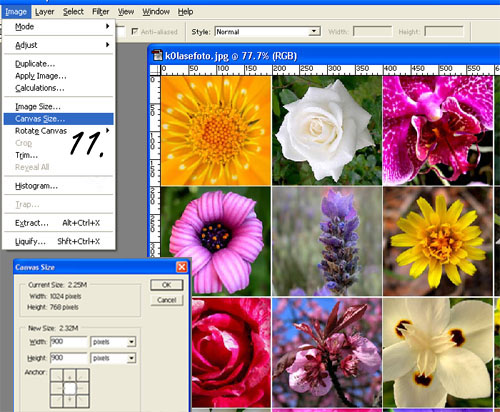 �
� 12. �Akan tercipta ruang kosong selebar 100 pixel di sekitar tepi rangkaian gambar kita.
Area ini bisa kita gunakan misalnya untuk variasi bentuk bingkai / frame, tulisan nama, dan sebagainya, terserah saja. Yang penting, susunan gambar 16 foto di tengah tetap teratur dan rapih.
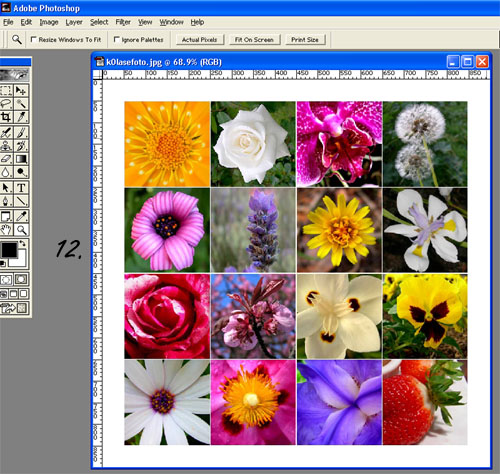 �
� Pada artikel ini :
Ukuran kanvas awal 800 x 800,
petak kanvas 200 x 200,
potongan foto masing-masing 195 x 195 (16 buah foto)
dan kolase akhir 900 x 900,
tentu hanya sekedar contoh saja.
Ukuran kanvas awal 800 x 800,
petak kanvas 200 x 200,
potongan foto masing-masing 195 x 195 (16 buah foto)
dan kolase akhir 900 x 900,
tentu hanya sekedar contoh saja.